Napraw błąd 10016 w Windows Event Viewer
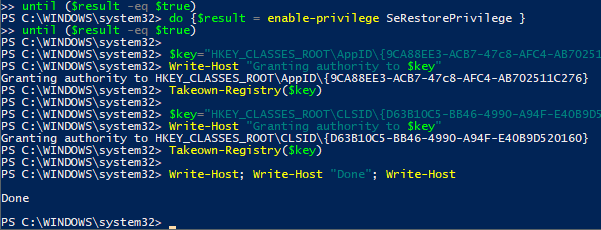
- 3784
- 653
- Tomasz Szatkowski
Będąc dużym maniakiem technologicznym, nienawidzę, gdy mój maszyna z systemem Windows nie działa bezbłędnie. Myślę, że jeśli nie mogę się doskonale działać? Oczywiście próba zapewnienia wszystkiego, co działało, oznacza spędzenie dużo czasu na rozwiązaniu problemów, które prawdopodobnie nie powodują żadnych poważnych problemów z moim systemem.
Jednak nadal jest fajnie i możesz się dużo nauczyć. W tym artykule mówię o naprawieniu błędu, który pojawia się w przeglądarce zdarzeń związanych z Distributedcom. Zauważyłem, że nie mam żadnych innych błędów w moim System loguj inne niż kilka każdego dnia z identyfikatorem zdarzenia 10016. Podstawowy komunikat o błędzie był taki sam:
Spis treściUstawienia uprawnień specyficzne dla aplikacji nie udzielają lokalnej uprawnienia do aktywacji dla aplikacji serwera COM
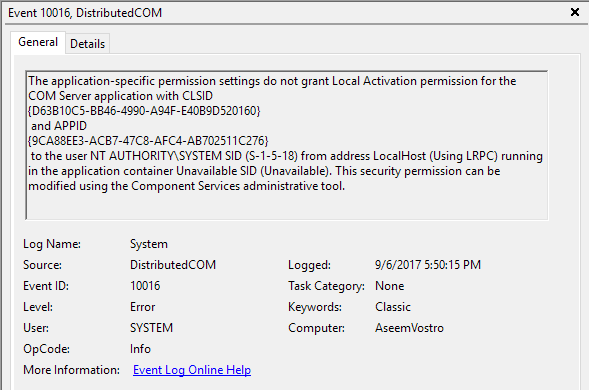
Po przeczytaniu niektórych gęstych postów na forum mogłem naprawić ten błąd, aby nie pojawił się już w przeglądarce wydarzeń. To dość proces, więc upewnij się, że masz godzinę lub dwie do stracenia przed rozpoczęciem.
Krok 1 - Sprawdź proces
Pierwszą rzeczą, którą musimy zrobić, jest ustalenie, który proces lub usługa jest powiązane z identyfikatorem klasy wymienionym w błędach. Aby to zrobić, śmiało i skopiuj CLSID wymieniony w opisie wydarzenia. W moim przypadku zaczęło się od D63B10C5. Pamiętaj, aby również skopiować oba klamry kręcone.
Teraz musisz otworzyć edytora rejestru, klikając Start i wpisując Regedit. Po otwarciu edytora rejestru kliknij Edytować i wtedy Znajdować. Śmiało i wklej CLSID w polu wyszukiwania i naciśnij Enter.
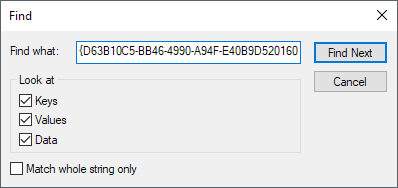
Po pewnym czasie powinieneś uzyskać wynik pod HK_CLASSES_ROOT \ CLSID klucz. Po prawej stronie powinien mieć dwa klucze i Domyślny Należy wymienić nazwę usługi. W moim przypadku i prawdopodobnie również powinno być Runtimebroker.
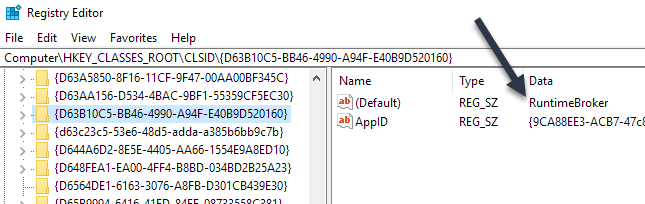
Appid powinien również pasować do tego, co jest wymienione w komunikacie o błędzie. Następnie musimy uruchomić skrypt, abyśmy mogli wprowadzić zmiany w uprawnieniach w usługach komponentów dla tej usługi.
Krok 2 - Uruchom skrypt PowerShell
Aby rozwiązać ten problem, musimy edytować pewne uprawnienia w usługach komponentów dla Runtimebroker, ale zanim będziemy mogli to zrobić, musimy uruchomić skrypt, który pozwoli nam wprowadzić te zmiany.
Aby uruchomić PowerShell jako administrator, musisz kliknąć Początek, Wpisz PowerShell a następnie kliknij prawym przyciskiem myszy wynik i wybierz Uruchom jako administrator.
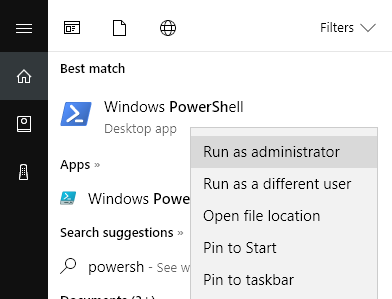
Teraz śmiało i pobierz plik tekstowy połączony tutaj i skopiuj cały kod i wklej go do okna PowerShell (jeśli tylko klikniesz prawym przyciskiem myszy w oknie PowerShell, wklei wszystko w schowku). Następnie po prostu naciśnij Wchodzić I powinieneś zobaczyć słowo Zrobione Wydrukowano.
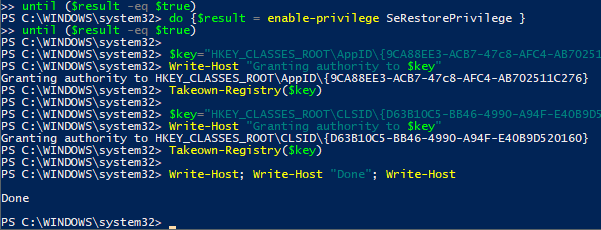
Krok 3 - Otwarte usługi komponentów
Możesz otworzyć Usługi komponentów Tak jak otworzyłeś PowerShell w kroku 2. Kliknij Usługi Uruchom i wpisz Usługi komponentów. Nie musisz uruchamiać tego programu jako administrator. Tam przejdź do następującej lokalizacji:
Usługi komponentów - komputery - mój komputer - konfiguracja DCOM
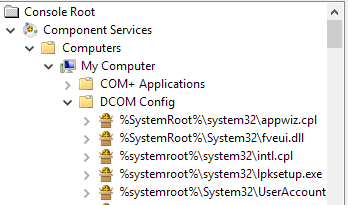
Przewiń w dół, aż znajdziesz Broker wykonawczy. W moim przypadku było ich dwa! Skąd wiesz, który z nich jest wymieniony w błędzie?
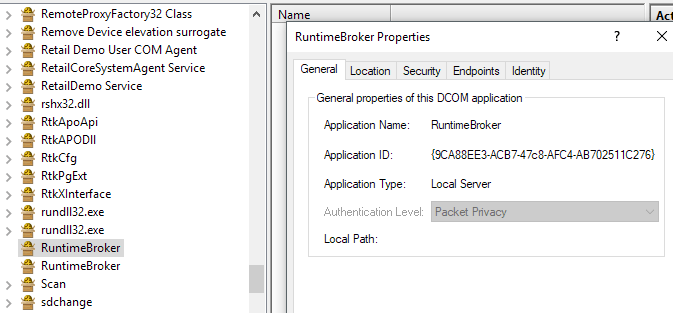
Kliknij każdy z nich prawym przyciskiem myszy i wybierz Nieruchomości. Na Ogólny Tab, zobaczysz Identyfikator aplikacji, który powinien pasować do appid z komunikatu o błędzie. Jeśli dostajesz błędy w przeglądarce zdarzeń z identyfikatorem 10016 i więcej niż jednym CLSID, może być tak, że obaj wykonawcy runtimerze muszą zostać naprawione. W moim przypadku musiałem tylko to naprawić.
Krok 4 - Popraw uprawnienia
Na koniec musimy zmodyfikować uprawnienia. Podczas gdy w oknie RuntimeBroker Properties kliknij Bezpieczeństwo patka.
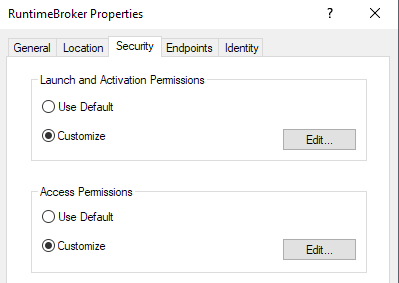
Edytować przycisk pod Uprawnienia do uruchomienia i aktywacji powinno być klikalne. Jeśli jest gotowy, skrypt PowerShell nie działał poprawnie. Po kliknięciu edycji możesz zobaczyć okno dialogowe wyskakujące ostrzeżenie o nierozpoznanych uprawnieniach.
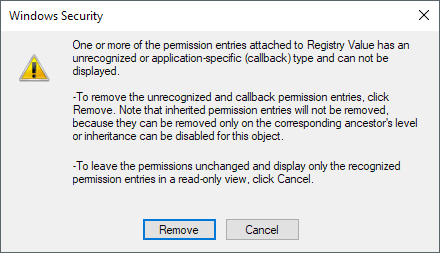
Tutaj nie chcesz kliknąć Usunąć. Po prostu kliknij Anulować przycisk. Teraz zobaczysz listę konta domyślnych i możesz także zobaczyć Konto nieznane katalogowany.
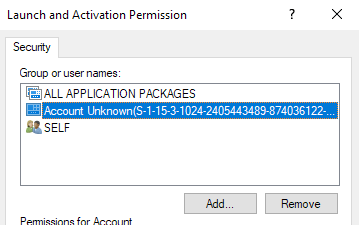
Chcesz upewnić się, że zostawiłeś Konto nieznane jak jest. Nie usuwaj go. W tym momencie powinieneś zostać Wszystkie pakiety aplikacji I SAMEGO SIEBIE. Teraz musimy dodać dwa konta. Kliknij Dodać i wpisz System a następnie kliknij Sprawdź nazwy. Kliknij OK i doda to konto do listy.
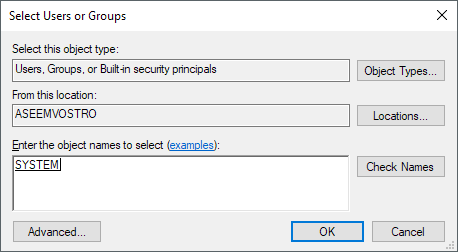
Kliknij Dodać Znowu i tym razem wpisuj Usługa lokalna i wykonaj te same kroki.
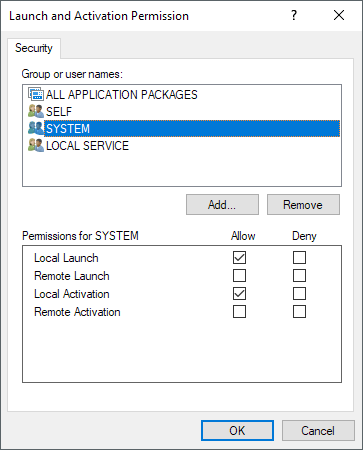
Po dodaniu obu kliknij je pojedynczo i wybierz Lokalna premiera I Lokalna aktywacja pola wyboru poniżej Umożliwić. O to chodzi! Teraz śmiało i uruchom ponownie komputer i nie powinieneś już zobaczyć, jak błąd pojawia się w dziennikach widoku zdarzeń. Cieszyć się!
- « Jak dodać do zmiennej środowiskowej ścieżki Windows
- 7 poleca Linux, każdy początkujący powinien wiedzieć »

